آموزش برنامه نویسی جاوا با Eclipse (و نکات کاربردی)
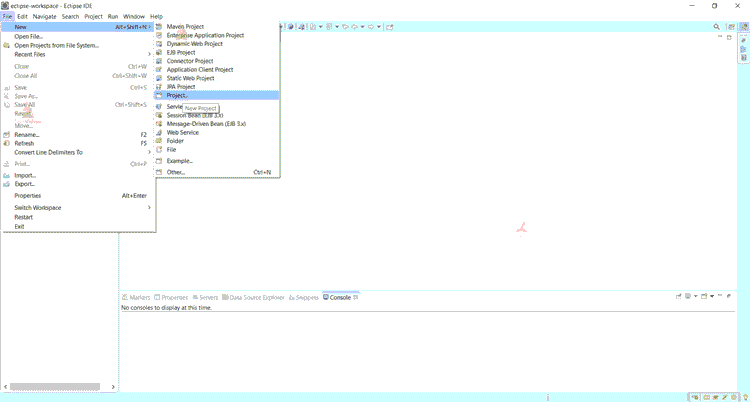
در این مقاله به آموزش ایجاد اولین برنامه HelloWorld در Eclipse IDE می پردازیم. اگر در برنامه نویسی جاوا و Eclipse IDE مبتدی هستید، این راهنمای گام به گام به شما کمک می کند تا با Eclipse IDE آشنا شوید و اولین برنامه جاوای تان را در Eclipse اجرا کنید.
به راحتی این توانایی را به دست خواهید آورد تا برنامه تان را در Eclipse IDE ایجاد و اجرا کنید.
پیش نیاز ها
برای ایجاد یک برنامه در Eclipse IDE باید این ها را داشته باشید:
1-JDK (کیت توسعه جاوا)
2-Eclipse IDE
دانلود Eclipse IDE
Eclipse IDE محبوب ترین محیط توسعه یکپارچه برای ایجاد برنامه های جاوا است . این IDE محیطی قوی با قابلیت های ویژه است که کاربرد آسانی هم دارد و اولین انتخاب برنامه نویسان جاوا در سر تا سر جهان می باشد . Eclipse IDE کاملا رایگان است.
در حال حاضر، آخرین نسخه اکلیپس Oxygen است (یعنی ورژن 4.7) که در سال 2017 منتشر شد. اول باید Eclipse را دانلود کنید.
شما می توانید Eclipse IDE را با دانلود Eclipse Installer یا بسته اش در قالب یک فایل زیپ نصب کنید. ما به شما توصیه می کنیم که آن را به صورت پکیج دانلود کنید.Eclipse بسته های متنوعی برای منظور های مختلف برنامه نویسی ارائه می دهد. دو بسته اصلی Eclipse در جاوا این ها هستند :
- Eclipse IDE for Java EE Developers: برای پیاده سازی قابلیت های جاوا EE (مثل برنامه های کاربردی وب با استفاده از Servlets و JSP)
- Eclipse IDE for Java Developers: برای توسعه کاربرد های جاوا SE که زیرمجموعه ای از پکیج Java EE Developers است.
برای دانلود بسته، با توجه به نسخه بیتی سیستم عامل تان، روی لینک 32 یا 64 بیتی کلیک کنید. نام بسته چیزی مثل این خواهد بود : eclipse-jee-2018-09-win32.zip
حالا این فایل ZIP را در یک پوشه در کامپیوترتان باز کنید. Eclipse IDE را نصب کنید . حالا اجازه بدهید که ساخت اولین پروژه در Eclipse را شروع کنیم:
حتما دانلود کنید: آموزش صفر تا صد برنامه نویسی جاوا (فیلم فارسی+ pdf)
یک پروژه جاوا ایجاد کنید
مرحله 1 : برای ایجاد یک پروژه جاوا جدید درEclipse، به قسمتِ File > New > Project بروید.
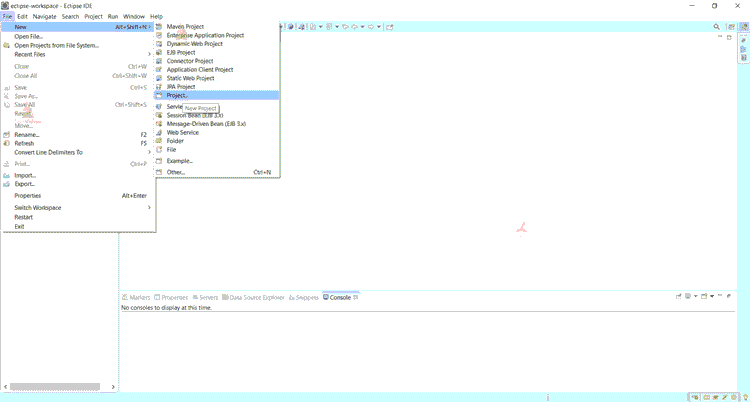
مرحله 2 : کادر محاوره راهنمای نصب پروژه جدید جاوا ظاهر می شود تا پیکربندی های تنظیمات مربوط به پروژه را انجام دهید. گزینه Java Project را در آن انتخاب کنید.
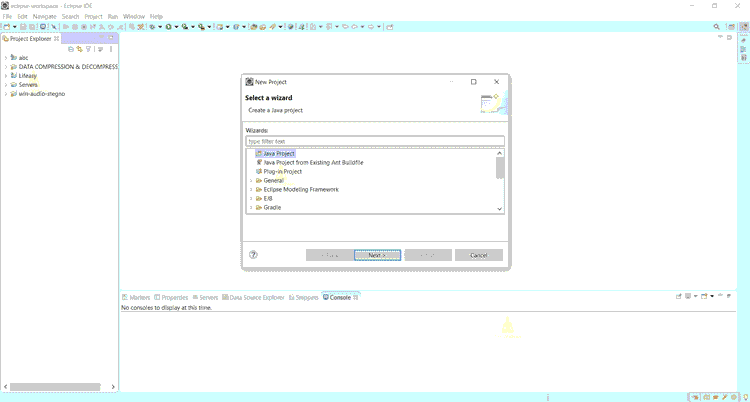
مرحله 3: بعد از آن، صفحه زیر را مشاهده خواهید کرد. نام پروژه را HelloWorld بگذارید. بعد، روی دکمه Finish کلیک کنید.
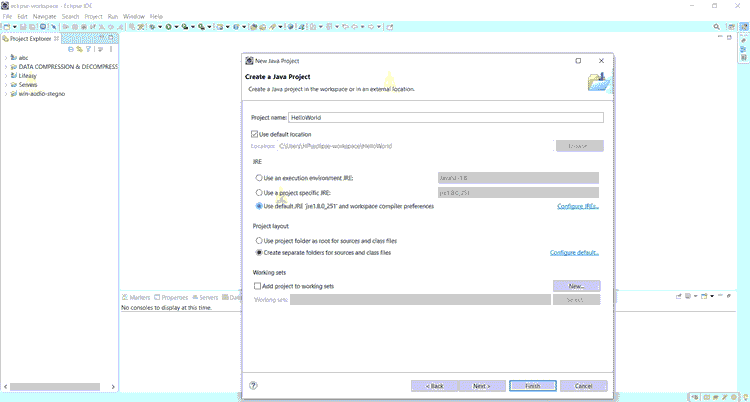
مرحله 4 : توصیه می شود که یک بسته برای پروژه تان ایجاد کنید. بر روی گزینه Project راست کلیک کرده و New > Package را از منوی زمینه مثل این انتخاب کنید:
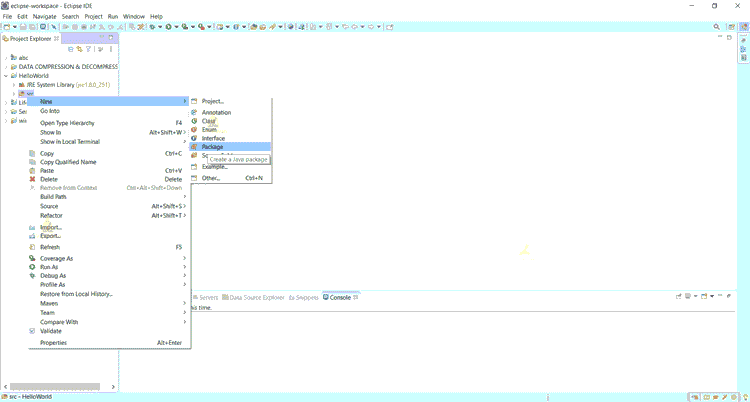
مرحله 5: در کادر محاوره New Java Package نام بسته تان را وارد کنید. در این جا من com.techvidvan.helloworldprogram را وارد کرده ام:
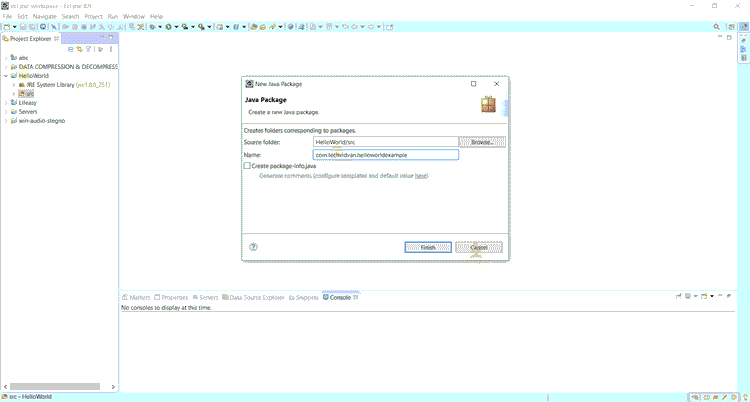
روی دکمه Finish کلیک کنید. خواهید دید که بسته جدید ایجاد شده در سمت چپ ظاهر می شود.
حالا نوبت درست کردن کلاس جاوا برای برنامه hello world تان است.
۳۰ نکته درباره برنامه نویسی جاوا و بهترین تمرین ها برای مبتدیان
اولین برنامه جاوای تان را بنویسید
مرحله 6: برای ایجاد یک کلاس جاوا جدید در بسته مشخص شده، روی بسته کلیک راست کرده و New > Class را از منوی زمینه انتخاب کنید:
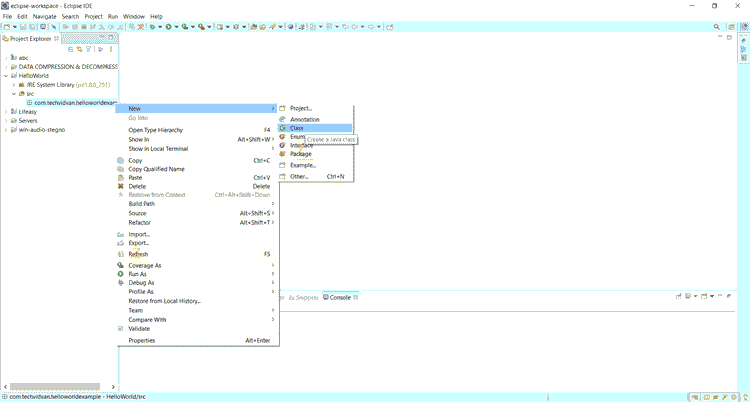
مرحله 7 : کادر محاوره New Java Class ظاهر می شود، نام کلاس را به صورت HelloWorld تایپ و برای نوع ساخت متد گزینه main() را انتخاب کنید:
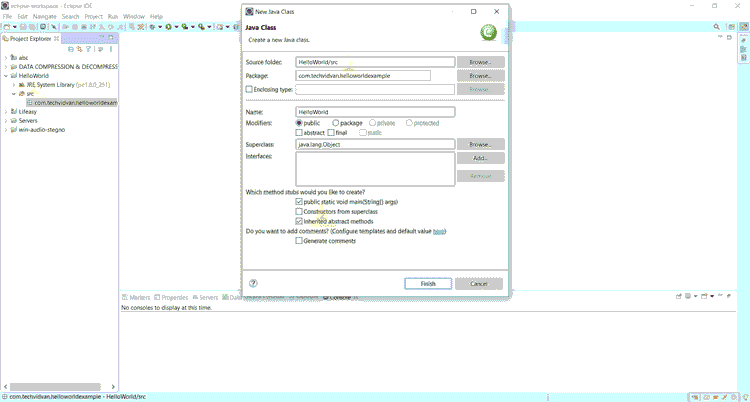
و در نهایت روی گزینه Finish کلیک کنید . کلاس HelloWorld ایجاد می شود.
جاوا، جاوا اسکریپت رو قورت بده! بدون کلاس، سرعت 2 برابر، ماندگاری 3 برابر، پولسازی عالی با توسعه وب، ماشین لرنینگ و ... کتابخانه های پیشرفته جاوا اسکریپت و ... دانلود:
زبان برنامه نویسی جاوا: تاریخچه، ویژگی ها، اصطلاحات و نکات مهم
کد جاوا بنویسید
مرحله 8 : کلاس جاوا HelloWorld ایجاد شده را مطابق کد زیر ویرایش کنید.
فایل HelloWorld.java:
package com.techvidvan.helloworldexample;
public class HelloWorld {
/**
* @param args
*/
public static void main(String[] args) {
System.out.println(“Hello World!”);
}
مرحله 9 : کدتان را اجرا کنید
روی “HelloWorld.java” راست کلیک کرده و از منوی زمینه Run As >Java Application را انتخاب کنید.
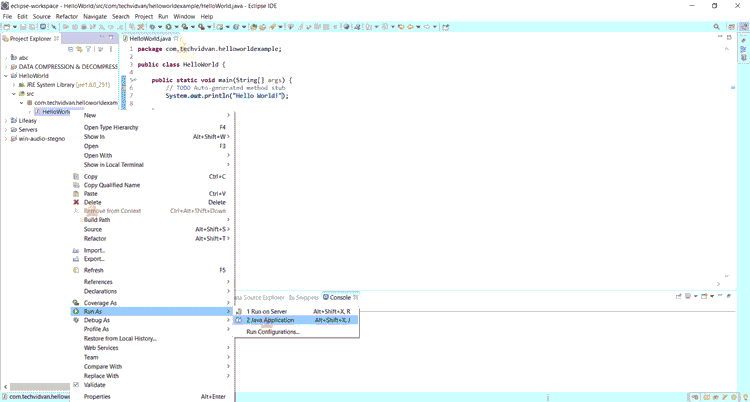
بعد از اجرای برنامه، با خروجی زیر مواجه خواهید شد:
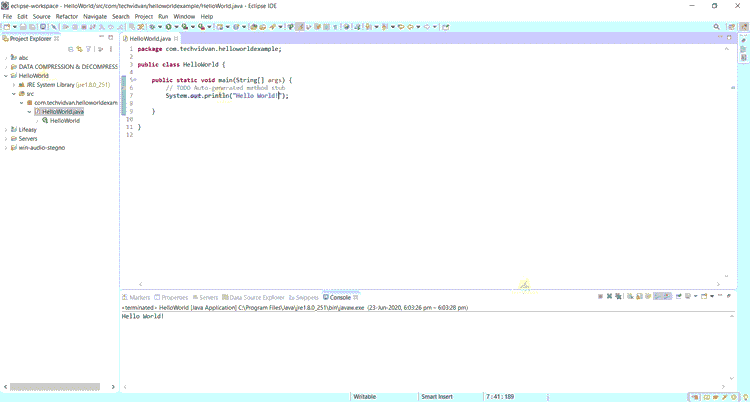
نکات، اصول و یاداوری موارد بسیار مهم (یادگیری از اینجا تا اخر مطلب یعنی 60 درصد قضیه!)
پس درک کردیم که آموزش برنامهنویسی جاوا با استفاده از Eclipse IDE یکی از بهترین راهها برای شروع یادگیری این زبان است، زیرا Eclipse یک محیط توسعه یکپارچه (IDE) قوی و رایگان است که با ابزارهای مفید، فرایند کدنویسی را سادهتر میکند. در ادامه، مراحل یادگیری برنامهنویسی جاوا و کار با Eclipse، به همراه نکات کاربردی و مفاهیم اولیه، توضیح داده میشود.
1. آمادهسازی محیط توسعه
برای شروع برنامهنویسی جاوا با Eclipse، باید محیط توسعه را آماده کنید.
(الف) نصب ابزارها
-
نصب Java Development Kit (JDK):
- ابتدا JDK را از سایت رسمی Oracle یا OpenJDK دانلود و نصب کنید.
- JDK شامل کامپایلر جاوا و ابزارهای لازم برای توسعه است.
- پس از نصب، متغیر محیطی
JAVA_HOMEرا تنظیم کنید.
-
دانلود و نصب Eclipse IDE:
- به سایت Eclipse مراجعه کنید و نسخه مخصوص Java Developers را دانلود کنید.
- نصب Eclipse نیازی به فرایند پیچیده ندارد؛ کافی است فایل دانلود شده را اجرا کنید.
-
بررسی نصب JDK در Eclipse:
- Eclipse باید به JDK نصبشده دسترسی داشته باشد. در Eclipse مسیر زیر را بررسی کنید: مطمئن شوید که JDK به درستی تنظیم شده است.
2. مفاهیم اولیه جاوا برای مبتدیان
(الف) ساختار کلی یک برنامه جاوا
برنامههای جاوا با تعریف کلاس و متد اصلی main آغاز میشوند:
public class: هر فایل جاوا شامل حداقل یک کلاس است.main: نقطه شروع اجرای برنامه است.System.out.println: برای چاپ خروجی در کنسول استفاده میشود.
(ب) مفاهیم کلیدی زبان جاوا
-
شیءگرایی (OOP): جاوا یک زبان شیءگرا است، یعنی با استفاده از اشیاء و کلاسها کار میکند.
- کلاس: قالبی برای ساخت اشیاء.
- شیء: نمونهای از یک کلاس.
- چهار اصل OOP: وراثت، چندریختی، کپسولهسازی، انتزاع.
-
متغیرها و انواع دادهها: جاوا به شدت تایپشده است، یعنی هر متغیر باید نوع مشخصی داشته باشد:
-
ساختارهای کنترلی:
- شرطها:
- حلقهها:
-
توابع و متدها: متدها بلوکهایی از کد هستند که برای انجام کاری خاص تعریف میشوند:
-
آرایهها: آرایهها مجموعهای از دادهها با نوع یکسان هستند:
3. شروع کار با Eclipse
(الف) ایجاد پروژه جدید در Eclipse
- Eclipse را باز کنید و از منوی بالا به مسیر زیر بروید:
- یک نام برای پروژه وارد کنید (مثلاً
MyFirstProject) و روی Finish کلیک کنید.
(ب) ایجاد کلاس جاوا
- در پنجره Package Explorer:
- روی پروژه کلیک راست کنید.
- مسیر زیر را دنبال کنید:
- نام کلاس (مثلاً
HelloWorld) را وارد کنید. - گزینه public static void main(String[] args) را انتخاب کنید تا متد اصلی به صورت خودکار اضافه شود.
(ج) نوشتن و اجرای کد
- در کلاس ایجاد شده، کد زیر را وارد کنید:
- برای اجرای برنامه:
- روی فضای خالی کلاس کلیک راست کنید.
- گزینه Run As -> Java Application را انتخاب کنید.
- خروجی در پنجره Console نمایش داده میشود.
4. نکات کاربردی و ترفندها در Eclipse
(الف) میانبرهای مفید در Eclipse
Ctrl + Space: تکمیل خودکار کد.Ctrl + Shift + F: فرمت کردن کد.Ctrl + /: تبدیل خطوط به کامنت یا برعکس.Alt + Shift + R: تغییر نام متغیر یا کلاس.F11: اجرای برنامه در حالت Debug.
(ب) اشکالزدایی (Debugging)
- یک نقطه توقف (Breakpoint) روی خطی از کد اضافه کنید (با کلیک روی ستون خاکستری کنار شماره خط).
- برنامه را با Debug As -> Java Application اجرا کنید.
- از ابزارهای Debug (Step Over, Step Into) برای بررسی کد استفاده کنید.
(ج) مدیریت کتابخانهها
برای افزودن کتابخانههای خارجی (مثلاً Apache Commons):
- روی پروژه کلیک راست کنید و به مسیر زیر بروید:
- به تب Libraries بروید و فایل JAR موردنظر را اضافه کنید.
5. تمرینها برای یادگیری بیشتر
-
محاسبه فاکتوریل یک عدد: یک عدد از کاربر بگیرید و فاکتوریل آن را محاسبه کنید.
-
ایجاد ماشینحساب ساده: برنامهای بنویسید که عملیات جمع، تفریق، ضرب و تقسیم را انجام دهد.
-
کار با آرایهها: برنامهای که اعداد درون یک آرایه را مرتب کند.
حتما ببینید: آموزش همه زبانهای برنامه نویسی (کاملا رایگان)






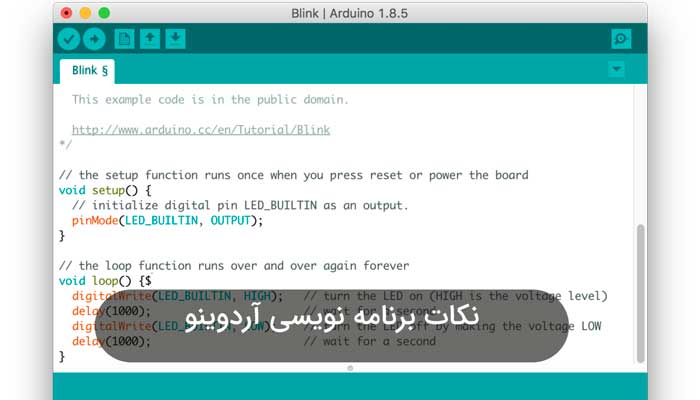
![افزونه تقویم اقتصادی فارکس+ ابزارهای معاملاتی [اکسپرت...]](https://sariasan.com/upload/no.png)
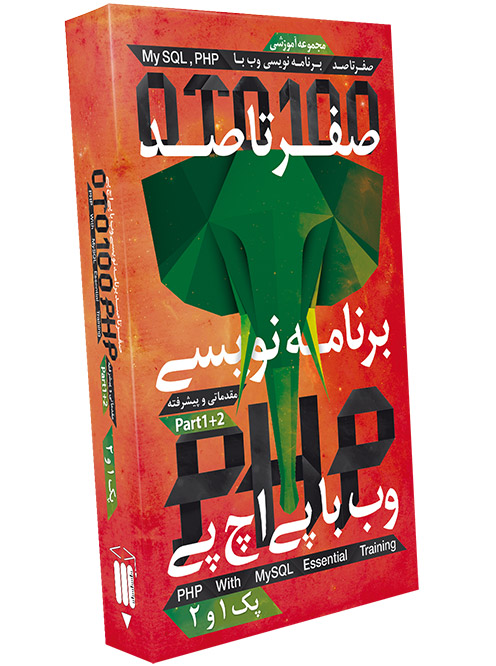
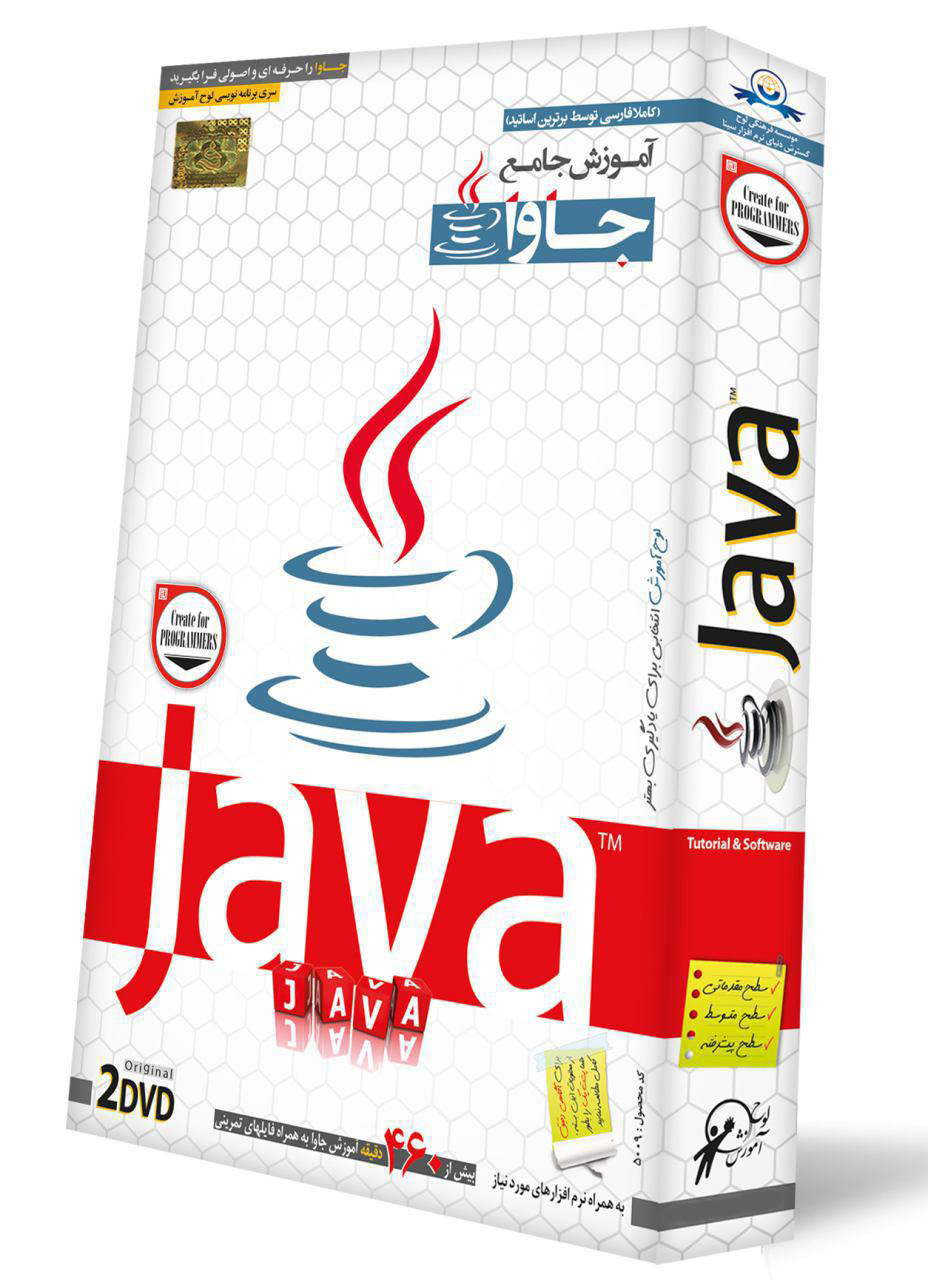

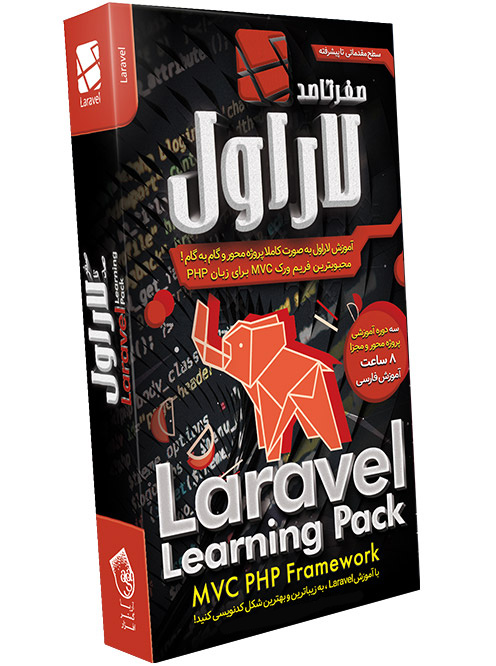

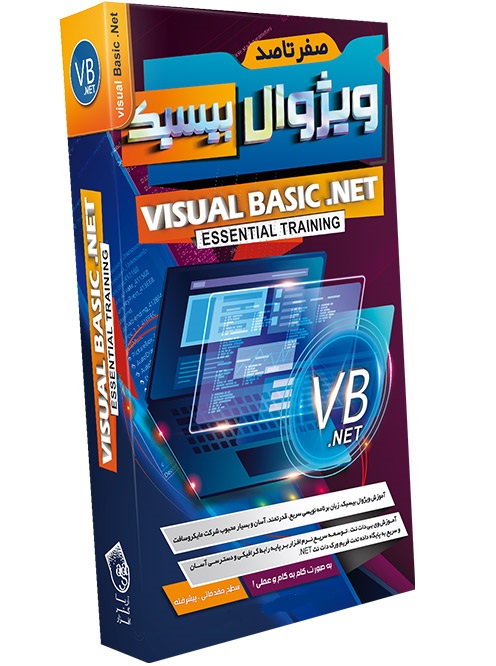

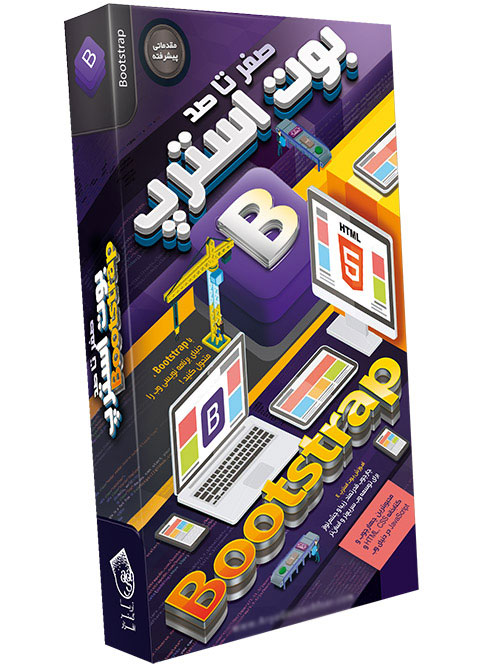
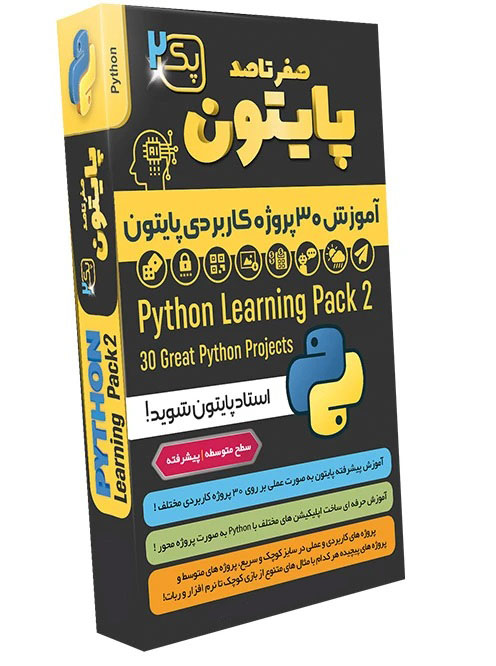
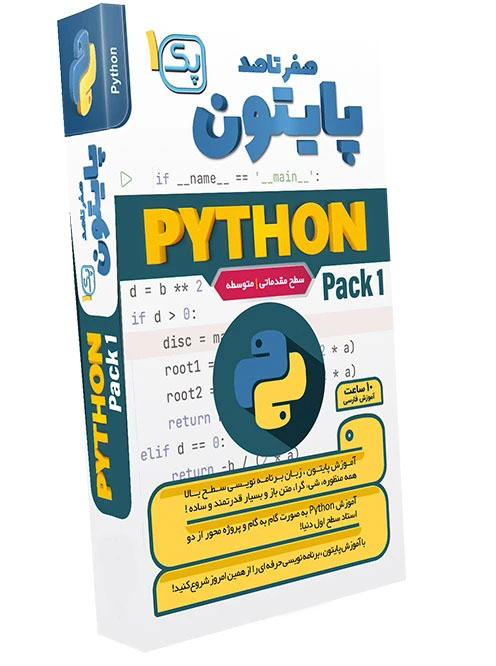
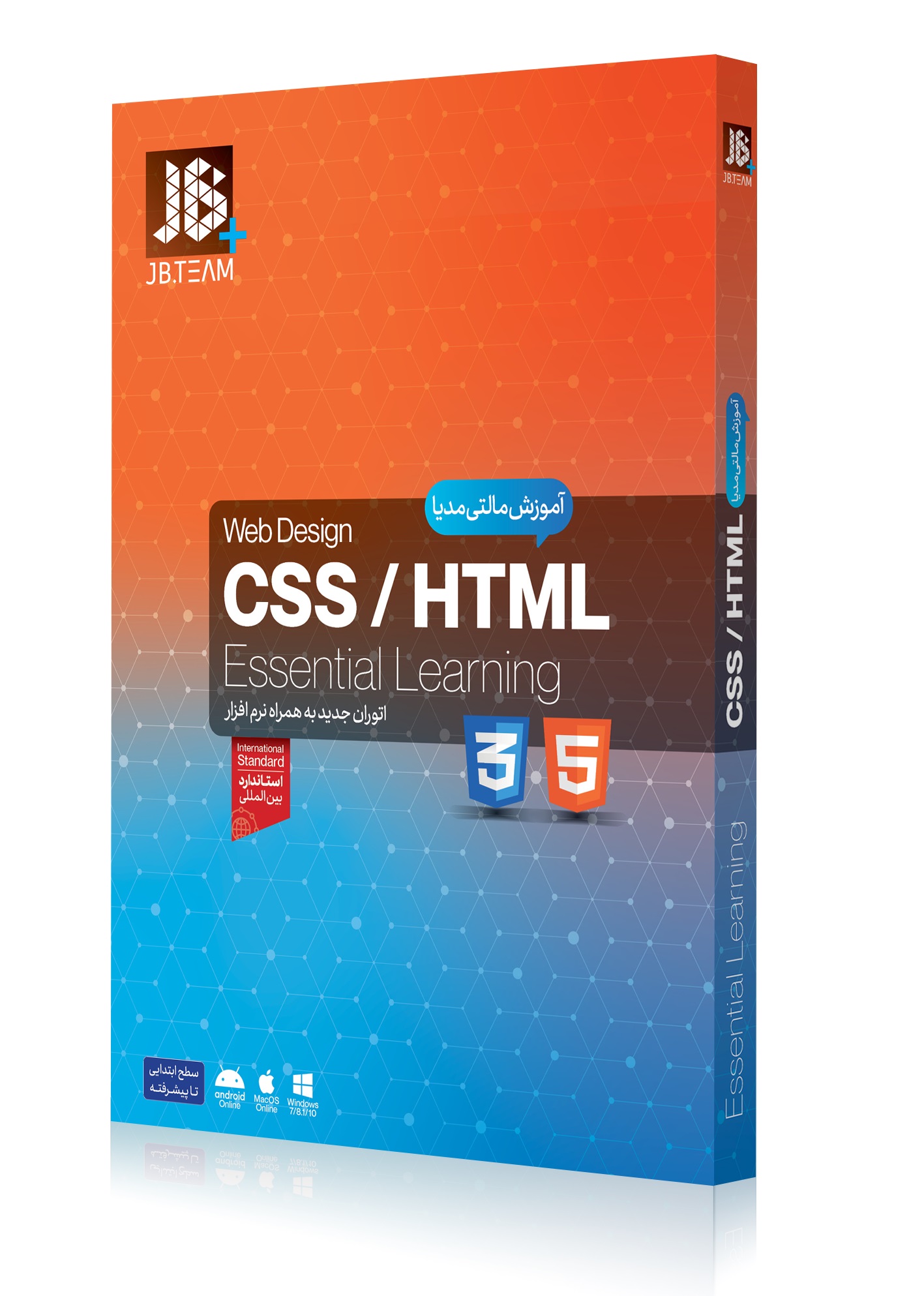
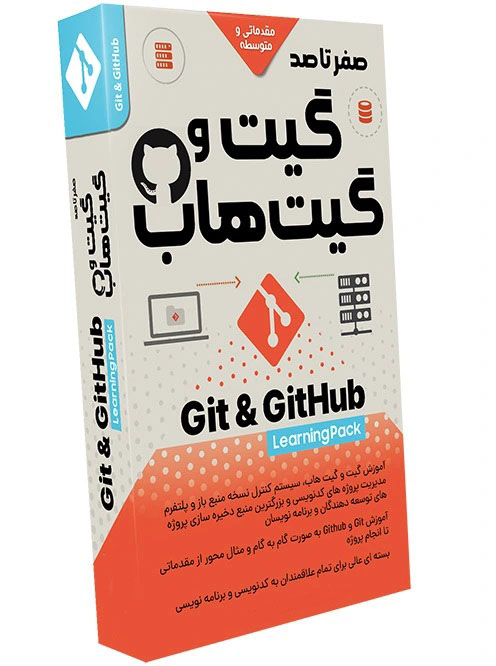
سلام. لطفاً راهنمایی بفرمایید. سلام برنامه task scheduling رو با eclipse
پاسخ